Brugerhåndbog til GarageBand
- Velkommen
-
- Oversigt over Smart Controls
- Smart Control-typer
- Brug Transform Pad
- Brug arpeggiatoren
- Tilføj og rediger effekttilbehør
- Brug effekter på mastersporet
- Brug Audio Units-tilbehør
- Brug EQ-effekten
- Sammenlign en redigeret mulighed i Smart Controls med dens gemte indstillinger
-
- Afspil en lektion
- Vælg indgangskilde til guitaren
- Tilpas lektionsvinduet
- Se, hvor godt du spillede i en lektion
- Mål din udvikling
- Gør en lektion langsommere
- Rediger mikset i en lektion
- Se helsides musikalsk notation
- Se emner i ordliste
- Øv dig på guitarakkorder
- Stem guitaren i en lektion
- Åbn lektioner i GarageBand-vinduet
- Købe flere lektioner til Lær at spille
- Hvis overførslen af lektionen ikke bliver færdig
- Genveje til Touch Bar
- Ordliste

Brug AirDrop til at dele sange fra GarageBand på Mac
Med AirDrop kan du hurtigt sende sange til alle i nærheden – trådløst.
Del en sang til en anden Mac i nærheden
Hvis du vil se andre Mac-computere i nærheden i GarageBand på Mac, skal du slå Wi-Fi til og klikke på symbolet for AirDrop i indholdsoversigten i et Findervindue. Modtagerne skal også slå Wi-Fi til og klikke på symbolet for AirDrop på deres Mac-computere.
Billeder af brugerne i nærheden og navnene på deres computere vises i AirDrop-vinduet.
I GarageBand skal du vælge Del > AirDrop.
Gør følgende i dialogen AirDrop:
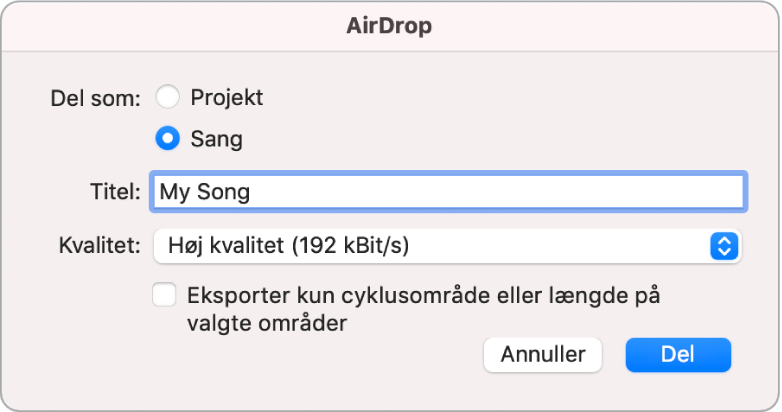
Vælg Projekt, hvis du vil dele et projekt, som modtagerne kan åbne og redigere i GarageBand på en anden Mac.
Alle lydrelaterede indstillinger er utilgængelige.
Vælg Sang, hvis du vil dele et miks af et lydarkiv, som modtagerne kan åbne og afspille i appen Musik eller i andre apps, som understøtter .m4a-arkiver.
Du kan redigere følgende indstillinger:
Skriv et nyt navn i feltet Titel.
Vælg et lydformat på lokalmenuen Kvalitet.
Vælg, om hele projektet eller kun en del af det skal returneres på basis af cyklusområdet eller længden af de valgte områder.
Klik på Del.
Vælg modtageren på det viste delingsark.
Klik på Send.
Når personen accepterer arkivoverførslen, overføres projektet eller sangen direkte til mappen Overførsler på vedkommendes computer.